Come aggiungere l'indirizzo email di Outlook.com a Microsoft Outlook

L'applicazione desktop Microsoft Outlook supporta gli indirizzi di Outlook.com che terminano in @ outlook.com, @ hotmail.com, @ live.com e @ msn.com. Tuttavia, non è necessariamente ovvio come aggiungerli, soprattutto se utilizzi la verifica in due passaggi.
Abbiamo utilizzato Outlook 2016 per questo tutorial, sebbene questo stesso processo funzioni anche su Outlook 2013 e versioni aggiornate di Outlook 2010.
Come aggiungere un indirizzo email Outlook.com a Outlook
Anche se hai eseguito l'accesso a Windows 10 con un account Microsoft, Microsoft Outlook non se ne accorgerà e offrirà di aggiungere quell'account. Solo l'app Mail molto più semplice inclusa in Windows 10 può accedere automaticamente all'indirizzo email di Outlook.com associato al tuo account Microsoft.
Per aggiungere un indirizzo email Outlook.com a Microsoft Outlook, dovrai aggiungerlo come qualsiasi altro account di posta elettronica. Innanzitutto, apri l'applicazione Outlook sul tuo PC.
Fai clic sul menu "File" nell'angolo in alto a sinistra della finestra di Outlook.
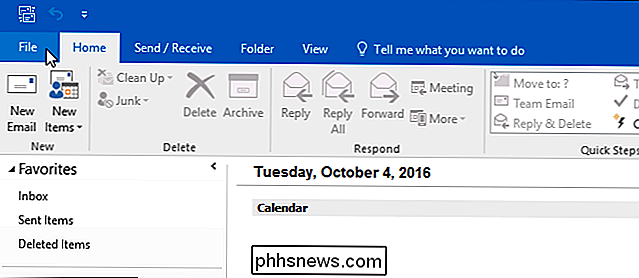
Fai clic sul pulsante "Aggiungi account" sotto Informazioni account nel pannello Info per iniziare ad aggiungere il tuo account di posta elettronica.
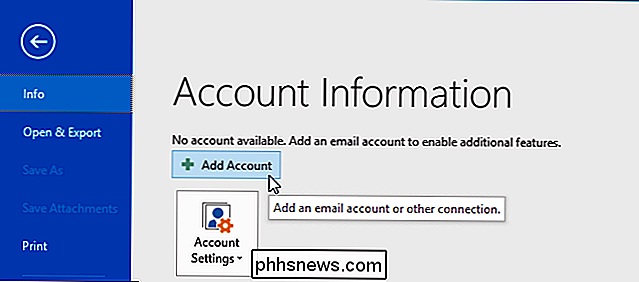
Nella schermata Aggiungi account che appare, inserisci l'indirizzo email e la password di Outlook.com nei campi "Indirizzo email" e "Password".
Devi inserire il tuo nome nel "Nome" casella: questo nome verrà inviato allegato a qualsiasi e-mail in uscita inviata da Microsoft Outlook.
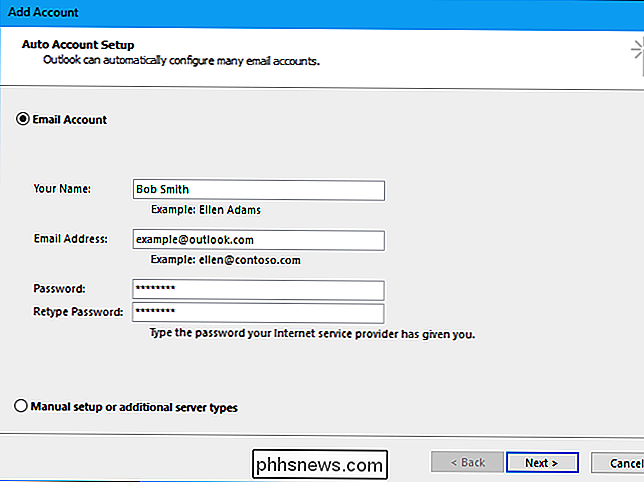
Supponendo di aver fornito le informazioni di accesso corrette, Microsoft Outlook dovrebbe stabilire rapidamente la connessione di rete, ottenere le impostazioni appropriate per @ outlook.com, @ hotmail.com, @ live.com o @ msn.com e accedere al server di posta. Outlook ti dirà che l'account è stato configurato correttamente e pronto all'uso se hai inserito correttamente i dettagli.
Se vedi un errore di "Connessione al server" e sei sicuro di aver digitato la password e l'indirizzo email corretti, leggi sotto per la soluzione probabile.
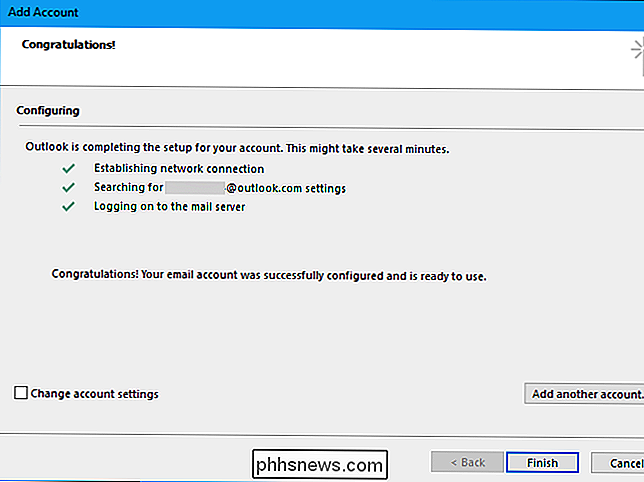
Come risolvere il problema "Connessione al server" Errore se si dispone della verifica in due passaggi
CORRELATA: Che cos'è l'autenticazione a due fattori e perché ne ho bisogno?
Se viene visualizzato un errore "Problema di connessione al server", è probabile che tu abbia impostato la verifica in due passaggi per l'account di posta elettronica di Outlook.com.
Microsoft Outlook fa un lavoro molto scarso per gestirlo e informarti del problema. Invece, dice che "una connessione crittografata al tuo server di posta non è disponibile." Questo non è vero.
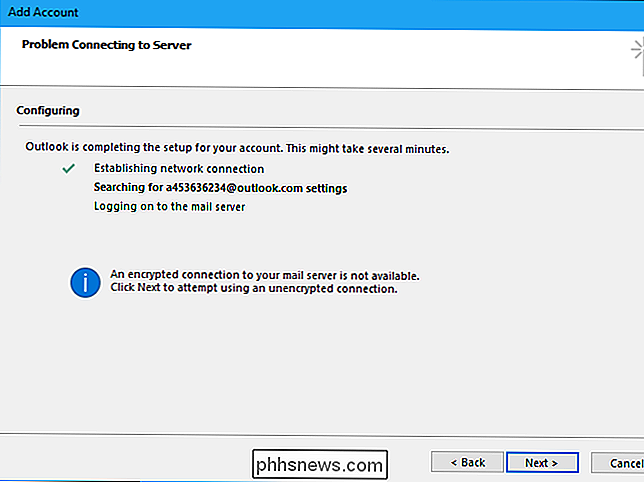
Per superare questo errore, dovrai generare una password per l'app per Microsoft Outlook. Outlook stesso dovrebbe dirti questo, ma non lo fa.
Per creare una password speciale per Outlook, accedi alla pagina dell'account Microsoft con l'indirizzo email Outlook.com che stai cercando di aggiungere e fai clic su "Sicurezza e privacy".
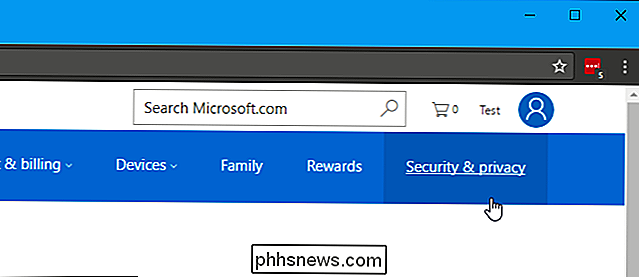
Se la verifica in due passaggi è abilitata, verrà visualizzato un messaggio che dice "Il tuo account è protetto da una verifica in due passaggi." In tal caso, fai clic su "Crea una nuova password per l'app" sotto Password app.
Se due -step verification non è abilitato, c'è un altro problema con la connessione al tuo account Outlook.com. Assicurati di aver inserito correttamente i dettagli del tuo account. Dovresti anche assicurarti di poterti connettere a Internet in modo corretto: potrebbe esserci un problema con la tua connessione Internet, server proxy o VPN.
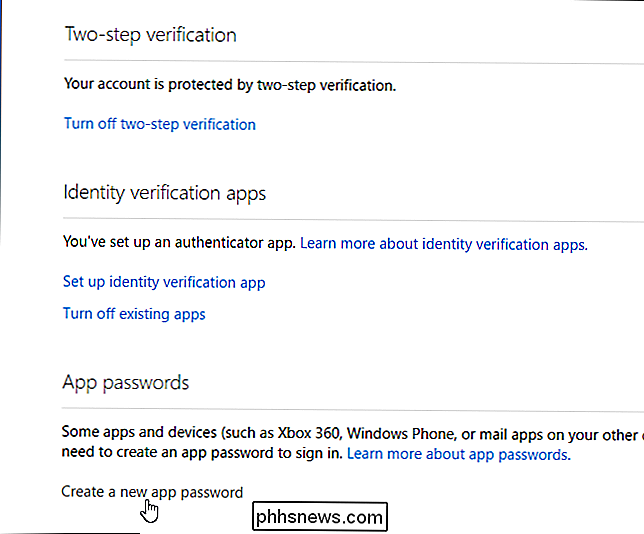
Riprova la procedura di aggiunta dell'account in Microsoft Outlook, fornendo la "password dell'app" mostrata qui invece della tua effettiva password Outlook.com.
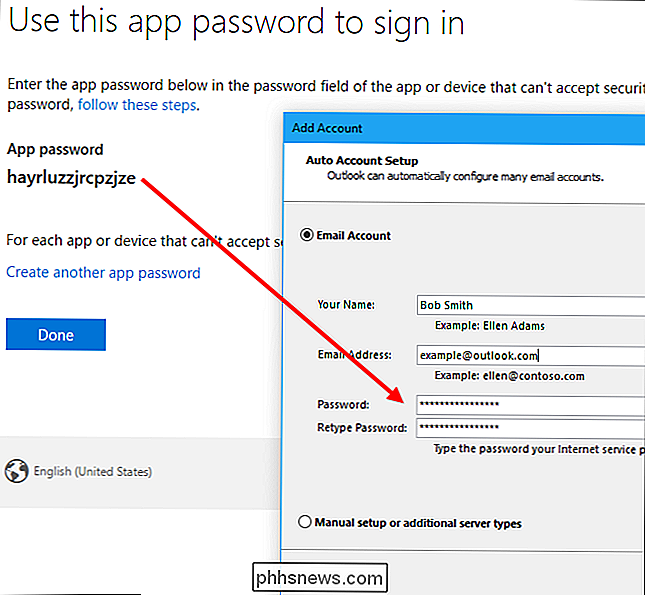
Outlook dovrebbe ora connettersi correttamente all'account Outlook.com, senza errori.
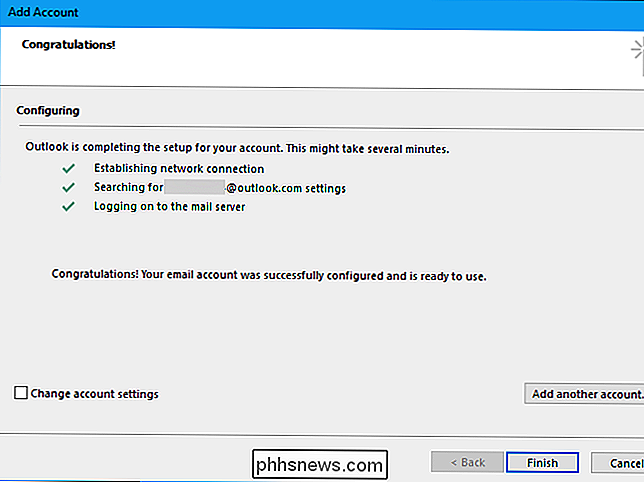
Non è necessario scrivere la password dell'app. Se invece desideri creare una nuova password per l'app, vai alla pagina di sicurezza dell'account Microsoft e fai clic sul link "Crea una nuova password per l'app".
Per eliminare tutte le password delle app esistenti, fai clic su "Rimuovi password app esistenti" qui . Tutte le applicazioni con cui hai eseguito l'accesso con le password delle app smetteranno di funzionare finché non fornirai una nuova password per l'app.
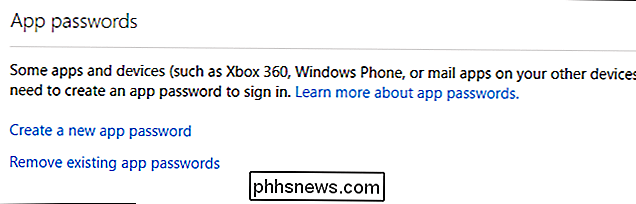
Come utilizzare il tuo account Outlook.com
Il tuo account Outlook.com apparirà accanto a tutti gli altri account e-mail aggiunti nella barra laterale di Outlook.
Microsoft Outlook utilizza il protocollo Exchange ActiveSync per sincronizzare le e-mail con Outlook.com. Ciò significa che tutte le modifiche apportate all'applicazione desktop di Outlook verranno eseguite anche in Outlook.com. Ad esempio, se elimini un'email in Outlook, verrà eliminato anche su Outlook.com.
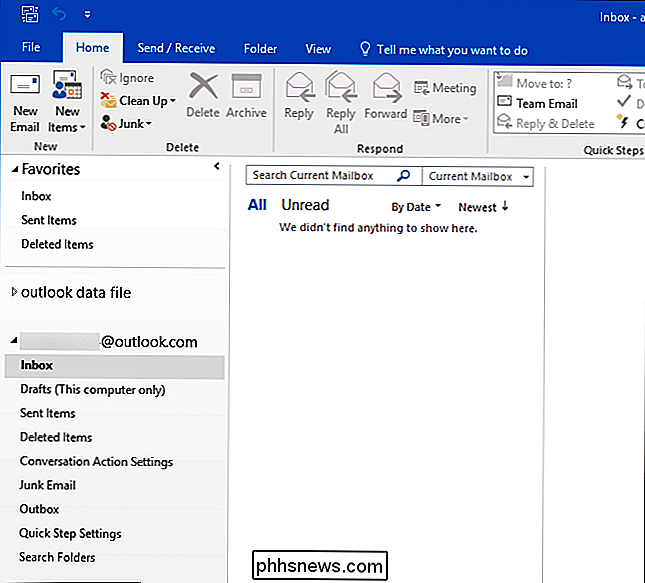
Per configurare il tuo account, rimuoverlo o scegliere l'account di posta elettronica predefinito se hai più account in Outlook, vai a File > Informazioni> Impostazioni account e utilizzare le opzioni nella finestra Impostazioni account.
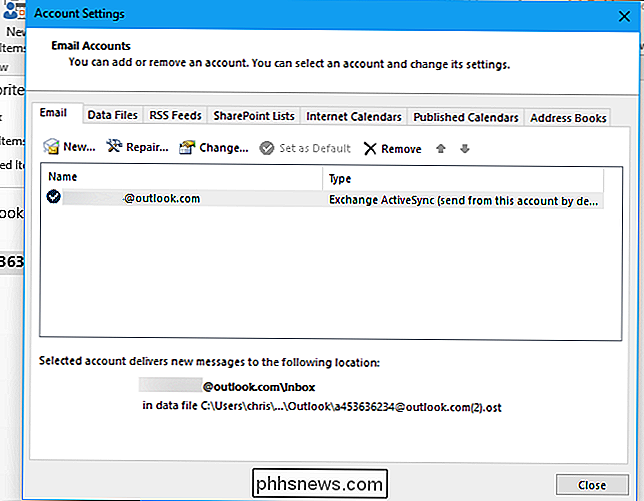

Recensione - Altoparlante Bluetooth 4.0 senza fili portatile iClever
Cerchi un altoparlante Bluetooth di qualità che suoni bene, supporti l'ultima tecnologia e non sia super costoso? Bene, la squadra di iClever mi ha mandato molti dei loro gadget per testare e quello con cui sono probabilmente più impressionato è l'altoparlante wireless Bluetooth.Va notato che mi è stata data una unità di revisione da iClever, ma questo non è un post sponsorizzato, né sono stato pagato per scriverlo. Elenc

Come ottenere il massimo da Reddit con RES
Sin dal suo inizio, Reddit è stato un fumoso calderone di polemiche, pieno di scandali come Gamergate, Ellen Pao-gate e l'errata identificazione dei sospetti di Boston Bombing nel 2014. Ma, anche se potrebbe non essere la tazza di tè di tutti, per coloro che amano scorrere i loro sottotitoli preferiti, la Reddit Enhancement Suite è un componente aggiuntivo indispensabile che crea un'esperienza completamente nuova per il reditor quotidiano.



